إصلاح رمز خطأ Blizzard Battle.NET 2
نشرت: 2022-11-24
قد تواجه رمز خطأ Blizzard 2 عندما تحاول الانضمام إلى جلسات عبر الإنترنت على ألعاب Blizzard مثل Diablo 2 أو World of Warcraft أو Diablo 3 أو Overwatch أو Starcraft ، إلخ. خطأ Battle.net # 2 تحدث مشكلة تعذر الاتصال على جهازك بسبب إلى اتصال الإنترنت غير الكافي. عندما تواجه هذه المشكلة ، لا يمكنك متابعة ألعابك مثل Diablo 3 أو WoW عبر الإنترنت. يمنحك هذا الدليل قائمة بالحلول الفعالة لإصلاح رمز خطأ Battle.NET 2 على جهاز الكمبيوتر الذي يعمل بنظام Windows 10.

محتويات
- كيفية إصلاح Blizzard Battle.NET Error Code 2
- ما الذي يسبب Blizzard Error Code 2 على جهاز الكمبيوتر؟
- خطوات استكشاف الأخطاء وإصلاحها الأساسية
- الطريقة الأولى: قم بتشغيل Blizzard Battle.net كمسؤول
- الطريقة 2: تشغيل أداة إصلاح Blizzard
- الطريقة الثالثة: تعديل إعدادات جدار حماية Windows
- الطريقة الرابعة: تعطيل مكافحة الفيروسات مؤقتًا (إن أمكن)
- الطريقة الخامسة: إنشاء ملف تعريف مستخدم جديد
- الطريقة 6: إعادة تثبيت لعبة Battle.net المتعارضة
كيفية إصلاح Blizzard Battle.NET Error Code 2
تابع القراءة للتعرف على حلول مشكلة رمز خطأ Blizzard 2.
ما الذي يسبب Blizzard Error Code 2 على جهاز الكمبيوتر؟
لا يوجد سبب محدد لتشغيل رمز خطأ Battle.NET 2 على Windows 10. ومع ذلك ، قمنا بتحليل العديد من التقارير عبر الإنترنت ومنصات المناقشة وقمنا بإدراج العوامل المحتملة التي تسبب المشكلة على جهاز الكمبيوتر الذي يعمل بنظام Windows 10.
- لم يتم استيفاء متطلبات النظام للعبة.
- بعض برامج الخلفية تحظر اللعبة.
- أنت لا تستخدم حقوق المسؤول للعبة لتعمل وظيفيًا.
- تمنع ذاكرة التخزين المؤقت لمتجر Windows الفاسدة فتح اللعبة.
- إعدادات التاريخ والوقت غير المناسبة.
- لم يتم إعطاء الأولوية للعبة ، ويتمتع جهاز الكمبيوتر الخاص بك بأداء عالٍ في إعدادات الطاقة.
- برامج تشغيل الرسومات على جهاز الكمبيوتر الخاص بك غير متوافقة.
- يمنع برنامج مكافحة الفيروسات أو جدار الحماية الموجود على جهاز الكمبيوتر الخاص بك اللعبة من التشغيل العادي.
- حزم Microsoft Visual C ++ ليست في أحدث إصدار.
اقرأ وقم بتنفيذ الطرق الموضحة أدناه في جهاز الكمبيوتر الذي يعمل بنظام Windows 10 لحل مشكلة Battle.net Error # 2 ومنع حدوثها.
خطوات استكشاف الأخطاء وإصلاحها الأساسية
قبل تجربة طرق استكشاف الأخطاء وإصلاحها المتقدمة ، جرب هذه الاختراقات الأساسية لاستكشاف الأخطاء وإصلاحها والتي ستساعد في حل المشكلة.
1. أعد تشغيل الكمبيوتر
الحيلة العامة لحل جميع الأخطاء المؤقتة المرتبطة بـ Battle.net هي إعادة تشغيل جهاز الكمبيوتر الخاص بك. يمكنك إعادة تشغيل جهاز الكمبيوتر الخاص بك باتباع الخطوات.
1. انتقل إلى قائمة Windows Power User بالضغط على مفتاحي Windows و X في نفس الوقت.
2. حدد إيقاف التشغيل أو تسجيل الخروج .
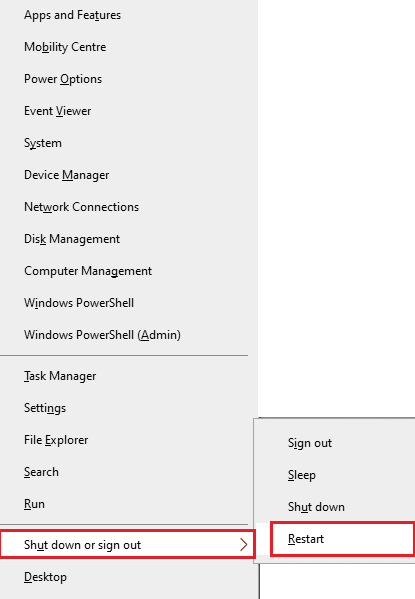
3. أخيرًا ، انقر فوق إعادة التشغيل.
بمجرد إعادة تشغيل الخدمة ، تحقق مما إذا كان بإمكانك الوصول إلى اللعبة دون أي أخطاء.
2. تحقق من متطلبات النظام
إذا كنت تواجه رمز خطأ Battle.NET 2 ، فيجب عليك التحقق من المتطلبات الأساسية لألعاب Battle.net والتأكد من أن جهاز الكمبيوتر الخاص بك يلبيها.
الحد الأدنى من المتطلبات:
- وحدة المعالجة المركزية : Intel Core i5-760 أو AMD FX-8100 أو أحدث
- سرعة وحدة المعالجة المركزية : معلومات
- ذاكرة الوصول العشوائي : 4 جيجا بايت رام (8 جيجا بايت للرسومات المدمجة مثل Intel HD Graphics)
- نظام التشغيل : Windows 7 / Windows 8 / Windows 10 64 بت
- بطاقة الفيديو : NVIDIA GeForce GTX 560 2 جيجابايت أو AMD Radeon HD 7850 2 جيجابايت أو Intel HD Graphics 530 (45 وات)
- PIXEL SHADER : 5.0
- VERTEX SHADER : 5.0
- مساحة القرص المجانية : 70 جيجا بايت
- ذاكرة الوصول العشوائي المخصصة للفيديو : 2 جيجا بايت
متطلبات الموصى بها:
- وحدة المعالجة المركزية : Intel Core i7-4770 أو AMD FX-8310 أو أحدث
- سرعة وحدة المعالجة المركزية : معلومات
- ذاكرة الوصول العشوائي : 8 جيجابايت
- نظام التشغيل : Windows 10 64 بت
- بطاقة الفيديو : NVIDIA GeForce GTX 960 أو AMD Radeon R9280 أو أحدث
- تظليل بكسل : 5.1
- VERTEX SHADER : 5.1
- مساحة القرص المجانية : 70 جيجا بايت
- ذاكرة الوصول العشوائي المخصصة للفيديو : 4 جيجا بايت
3. ضمان اتصال الشبكة السليم
يؤدي اتصال الإنترنت غير المستقر إلى رمز خطأ Blizzard 2. أيضًا ، إذا كانت هناك أي عوائق بين جهاز التوجيه وجهاز الكمبيوتر الخاص بك ، فقد تتداخل مع الإشارة اللاسلكية وستسبب مشاكل اتصال متقطعة.
يمكنك تشغيل fast.com لمعرفة المستوى الأمثل لسرعة الشبكة المطلوبة للاتصال الصحيح.
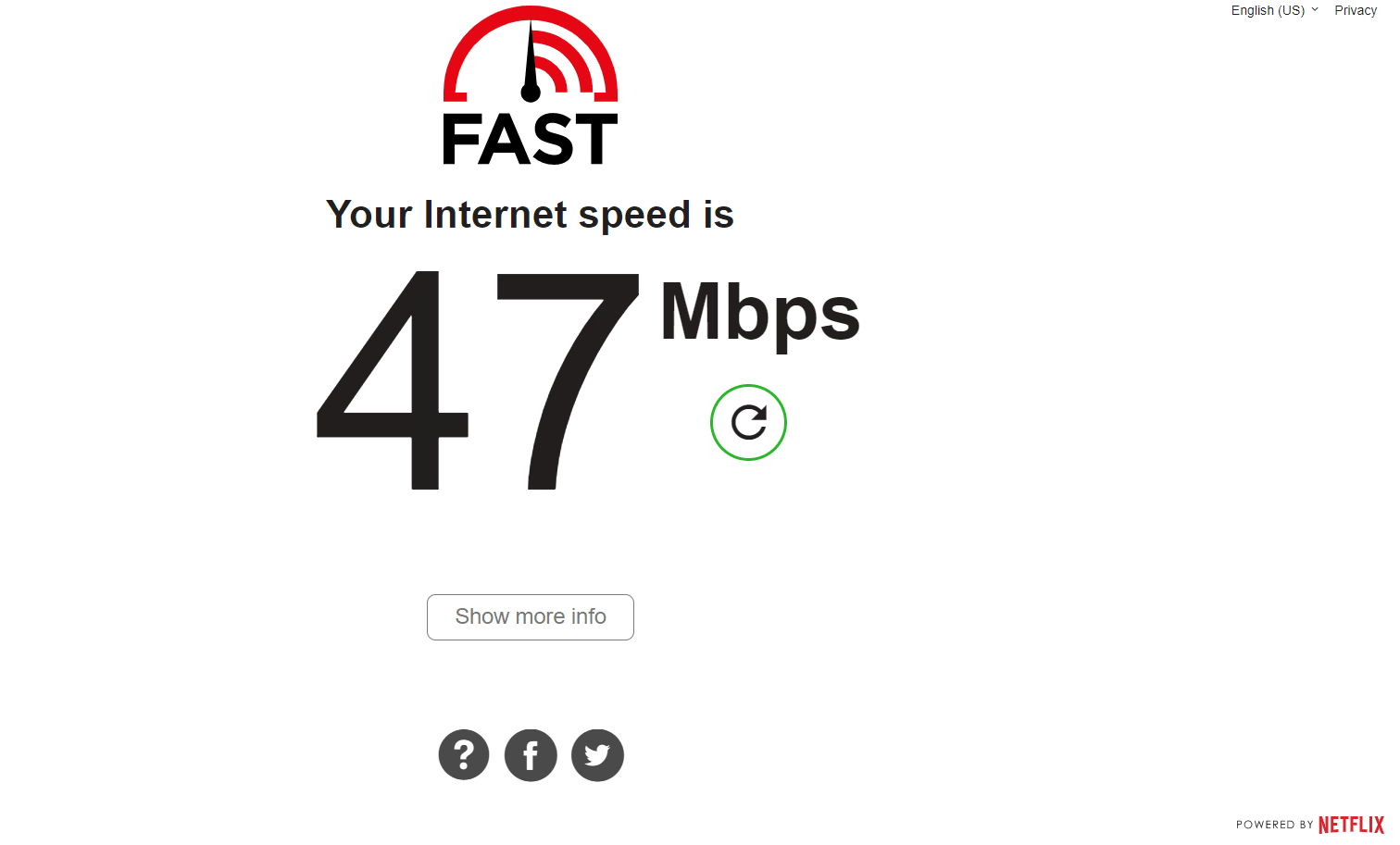
تأكد من أن جهازك يلبي المعايير أدناه.
- ابحث عن قوة إشارة شبكتك وإذا كانت منخفضة جدًا ، فقم بإزالة جميع العوائق الموجودة بين الطريق.
- تجنب الكثير من الأجهزة المتصلة بنفس الشبكة.
- قم دائمًا بشراء مودم / جهاز توجيه تم التحقق منه بواسطة مزود خدمة الإنترنت (ISP) الخاص بك وخالي من التعارضات.
- لا تستخدم الكابلات القديمة أو المكسورة أو التالفة. استبدل الكابلات إذا لزم الأمر.
- تأكد من أن الأسلاك من المودم إلى جهاز التوجيه والمودم على الحائط مستقرة وخالية من الإزعاج.
إذا كانت هناك أي مشكلات في الاتصال بالإنترنت ، فراجع دليلنا كيفية استكشاف مشكلات اتصال الشبكة وإصلاحها على نظام التشغيل Windows 10 لاستكشاف الأخطاء وإصلاحها.
4. أغلق مهام الخلفية
أكد العديد من المستخدمين أنه يمكن حل Battle.net Error # 2 عن طريق إغلاق جميع مهام الخلفية التي تعمل على جهاز الكمبيوتر الخاص بك. لتنفيذ المهمة ، اتبع دليلنا How to End Task in Windows 10 ، وتابع وفقًا للتعليمات.
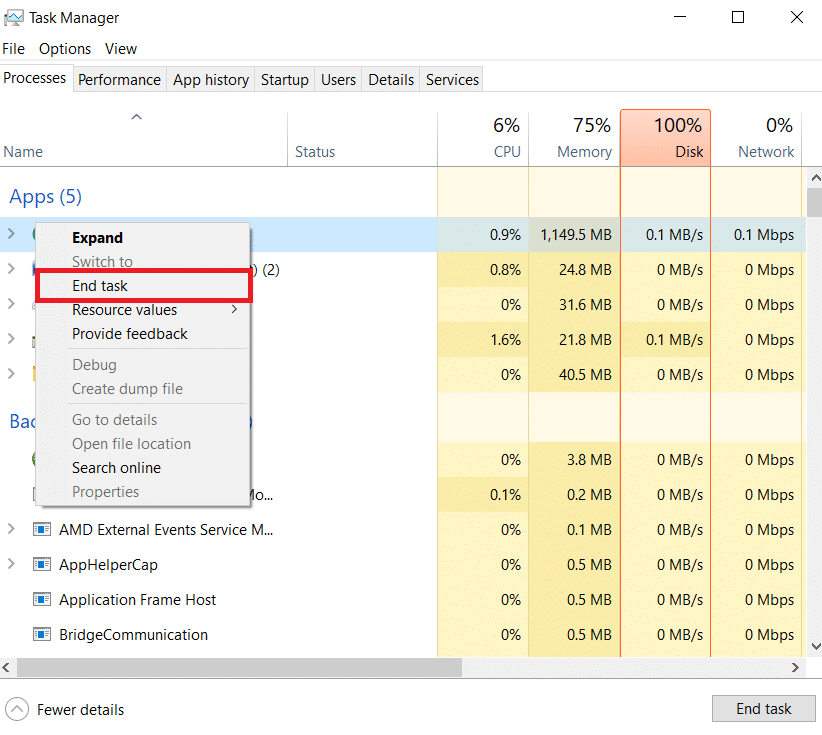
بمجرد إغلاق جميع عمليات الخلفية ، تحقق مما إذا كنت قادرًا على إصلاح رمز الخطأ الذي تمت مناقشته.
اقرأ أيضًا: كيفية إصلاح تحطم Overwatch
5. إصلاح ملفات النظام
إذا كان هناك أي ملفات مفقودة أو تالفة على جهاز الكمبيوتر الذي يعمل بنظام Windows 10 ، فستواجه Battle.net Error # 2. ومع ذلك ، فأنت تقوم بإصلاح هذه الملفات الفاسدة باستخدام أدوات مساعدة تحمل في ثناياه عوامل وهي مدقق ملفات النظام وخدمة نشر الصور وإدارتها .
اقرأ دليلنا حول كيفية إصلاح ملفات النظام على نظام التشغيل Windows 10 واتبع الخطوات الموضحة لإصلاح جميع ملفاتك التالفة.
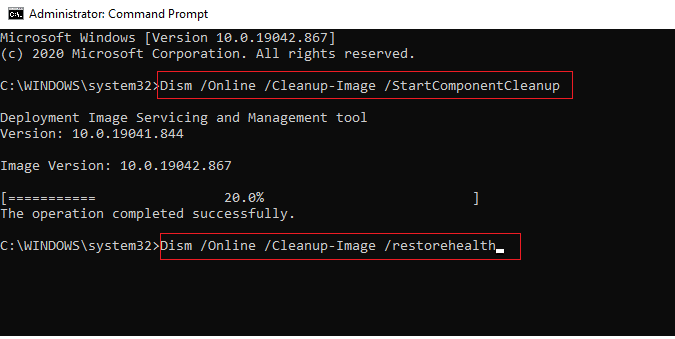
6. قم بتشغيل "تنظيف القرص بالكامل"
اقترح عدد قليل من المستخدمين أن مسح بعض مساحة القرص على جهاز الكمبيوتر قد ساعدهم في حل مشكلة رمز خطأ Battle.NET 2 التي تمت مناقشتها. سيمكن هذا جهاز الكمبيوتر الخاص بك من تثبيت ملفات جديدة كلما دعت الحاجة ، مما سيساعدك في حل المشكلة.
إذا كان هناك حد أدنى من المساحة المتاحة في جهاز الكمبيوتر الخاص بك يساهم في رمز خطأ تحديث Battle.net ، فاتبع دليلنا 10 طرق لتحرير مساحة القرص الصلب على Windows والذي يساعدك على مسح جميع الملفات غير الضرورية في جهاز الكمبيوتر الخاص بك.
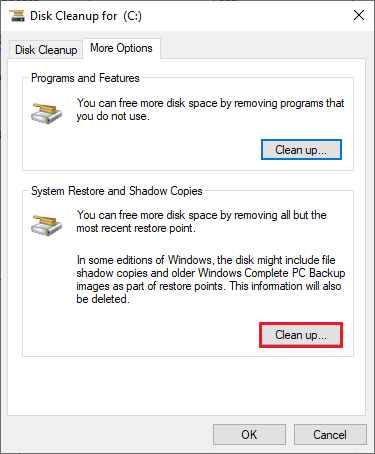
7. تحديث ويندوز
يمكنك أيضًا القضاء على الأخطاء الموجودة في جهاز الكمبيوتر واللعبة عن طريق تحديث نظام التشغيل الخاص بك. تأكد دائمًا مما إذا كنت قد قمت بتحديث نظام التشغيل Windows الخاص بك وإذا كان هناك أي تحديثات معلقة قيد التنفيذ ، فاستخدم دليلنا كيفية تنزيل وتثبيت أحدث تحديث لـ Windows 10.
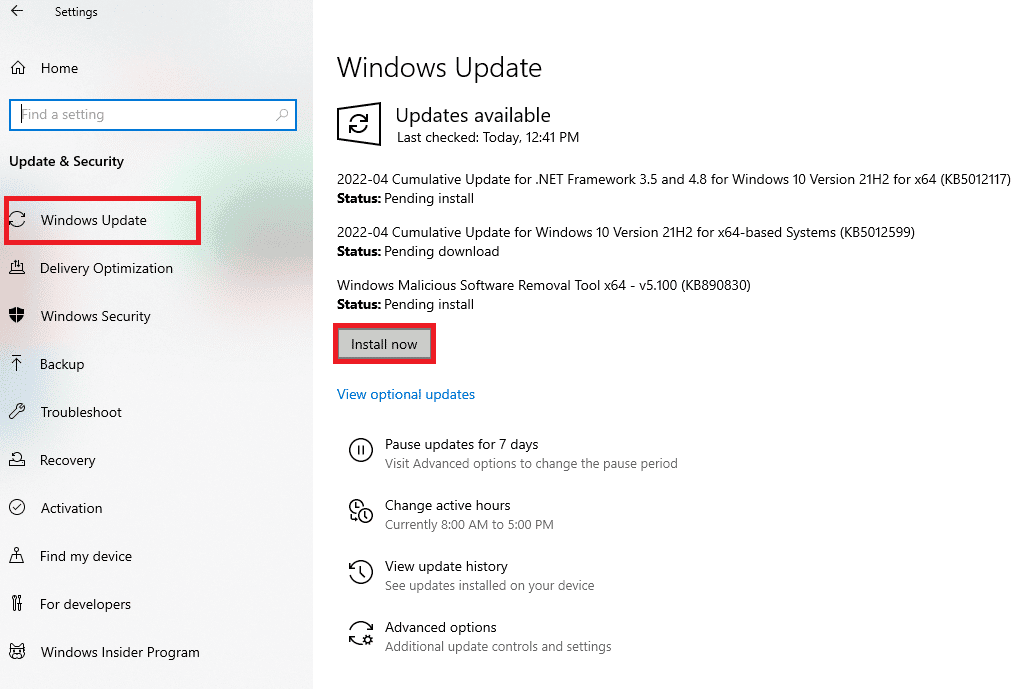
بعد تحديث نظام التشغيل Windows الخاص بك ، تحقق مما إذا كان يمكنك الاتصال بخادم ألعاب Battle.net دون أي أخطاء.
8. تحديث برامج تشغيل الرسومات
إذا كانت برامج التشغيل قديمة أو بها عيوب ، فتأكد من تحديثها. يمكنك البحث عن أحدث إصدارات برامج التشغيل من مواقعها الرسمية أو يمكنك تحديثها يدويًا. اتبع دليلنا 4 طرق لتحديث برامج تشغيل الرسومات في نظام التشغيل Windows 10 لتحديث برنامج التشغيل الخاص بك وتحقق مما إذا كان يمكنك إصلاح رمز خطأ Battle.NET 2.
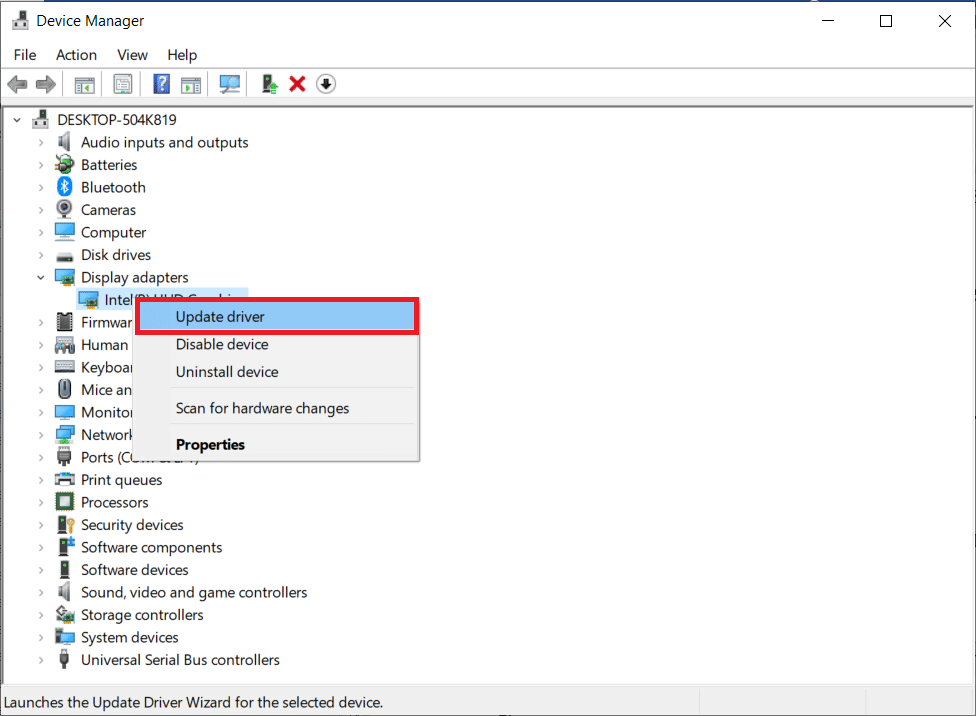
9. استرجاع برامج تشغيل GPU
في بعض الأحيان ، قد يتسبب الإصدار الحالي من برامج تشغيل GPU في حدوث مشكلة في رمز الخطأ 2 في Battle.NET وفي هذه الحالة ، يجب عليك استعادة الإصدارات السابقة من برامج التشغيل المثبتة. تسمى هذه العملية التراجع عن برامج التشغيل ويمكنك بسهولة استعادة برامج تشغيل الكمبيوتر إلى حالتها السابقة باتباع دليلنا How to Rollback Drivers on Windows 10.

اقرأ أيضًا: Fix Star Wars Battlefront 2 غير قيد التشغيل
10. إعادة تثبيت برامج تشغيل الرسومات
إذا كنت لا تزال تواجه رمز الخطأ 2 من Blizzard بعد تحديث برامج التشغيل الرسومية ، فأعد تثبيت برامج تشغيل الجهاز لإصلاح أي مشكلات تتعلق بعدم التوافق. هناك عدة طرق لإعادة تثبيت برامج التشغيل على جهاز الكمبيوتر الخاص بك. ومع ذلك ، يمكنك بسهولة إعادة تثبيت برامج التشغيل الرسومية كما هو موضح في دليلنا كيفية إلغاء تثبيت وإعادة تثبيت برامج التشغيل على نظام التشغيل Windows 10.
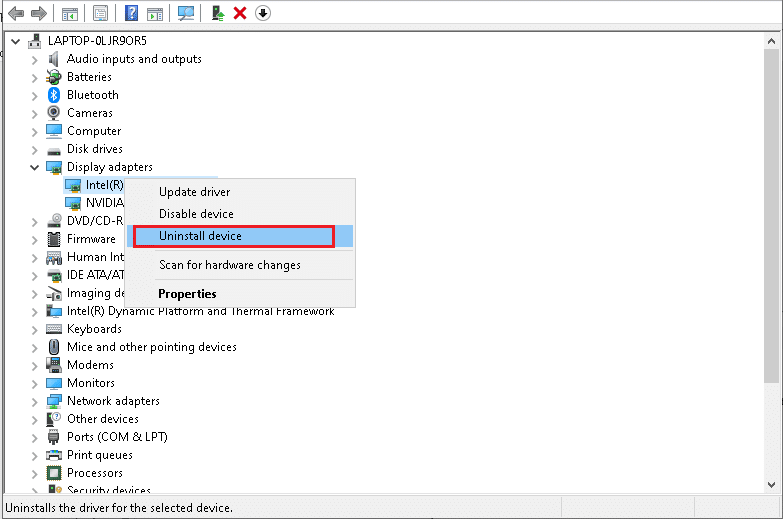
بعد إعادة تثبيت برامج تشغيل GPU ، تحقق مما إذا كان بإمكانك الوصول إلى ألعاب Battle.net دون أي أخطاء.
11. مسح ذاكرة التخزين المؤقت DNS والبيانات
اقترح عدد قليل من المستخدمين أن مسح ذاكرة التخزين المؤقت لـ DNS والبيانات الموجودة على جهاز الكمبيوتر الخاص بك قد ساعدهم في إصلاح رمز خطأ Battle.NET 2. اتبعه وفقًا للتعليمات.
1. اضغط على مفتاح Windows واكتب cmd. ثم انقر فوق فتح .
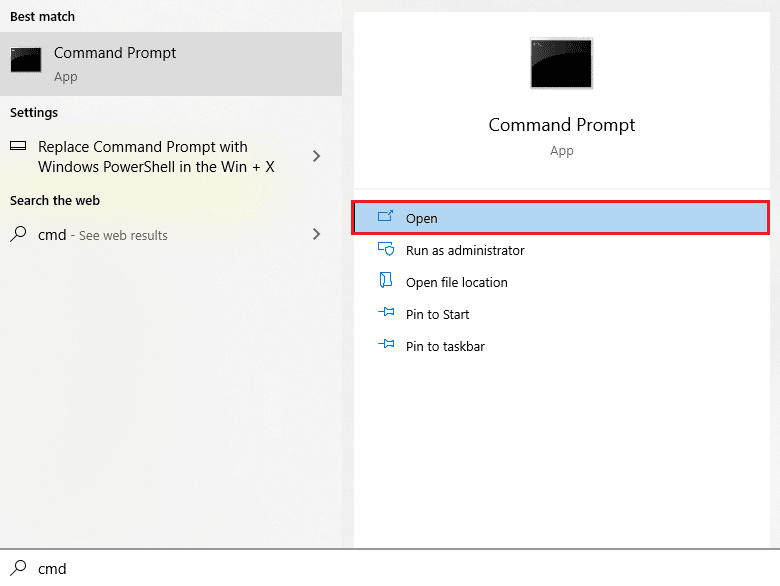
2. الآن ، اكتب الأوامر التالية واحدة تلو الأخرى. اضغط على مفتاح Enter بعد كل أمر.
إيبكونفيغ / فلوشدس ipconfig / registerdns ipconfig / الإصدار ipconfig / تجديد إعادة تعيين netsh winsock
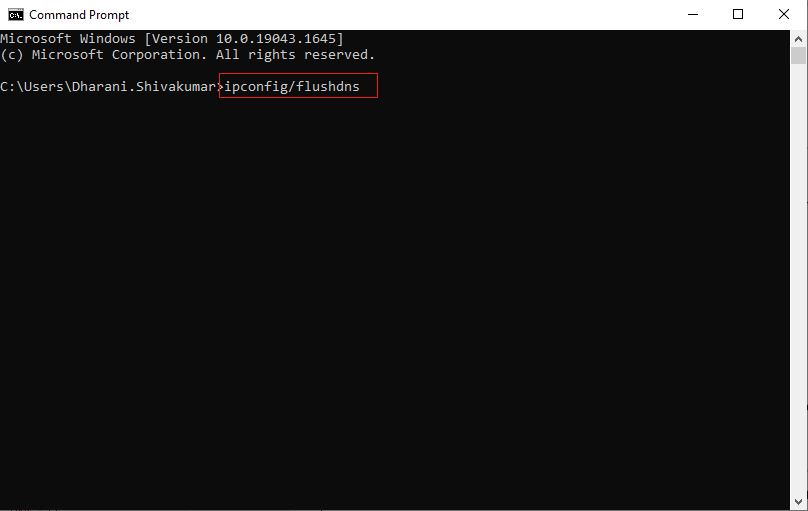

3. انتظر حتى يتم تنفيذ الأوامر وأعد تشغيل الكمبيوتر.
12. إعادة تعيين إعدادات الشبكة
أعلن العديد من المستخدمين أن إعادة تعيين إعدادات الشبكة ستحل مشكلات اتصال الشبكة الغريبة. ستنسى هذه الطريقة جميع إعدادات تكوين الشبكة وبيانات الاعتماد المحفوظة والعديد من برامج الأمان مثل VPN وبرامج مكافحة الفيروسات. سيساعدك هذا أيضًا في إصلاح رمز خطأ Blizzard 2 على جهاز الكمبيوتر الذي يعمل بنظام Windows 10.
للقيام بذلك ، اتبع دليلنا حول كيفية إعادة تعيين إعدادات الشبكة على نظام التشغيل Windows 10
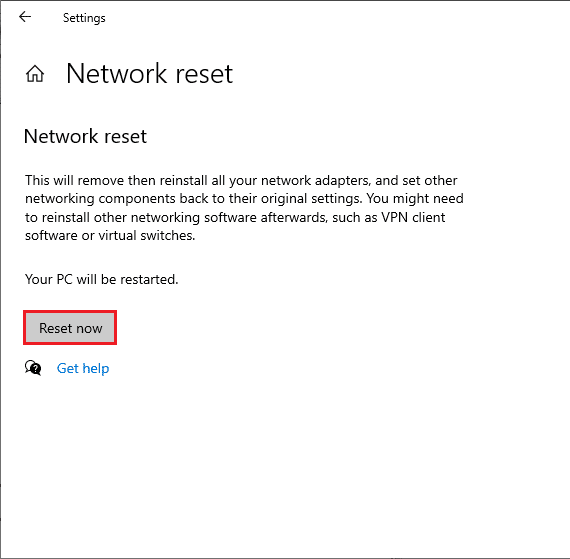
الطريقة الأولى: قم بتشغيل Blizzard Battle.net كمسؤول
هذا هو أحد الأسباب الأكثر شيوعًا التي تسبب رمز خطأ Blizzard 2 في جهاز الكمبيوتر الذي يعمل بنظام Windows 10. لا يمكن الوصول إلى أذونات وميزات معينة إلا إذا قمت بمنح حقوق المسؤول للعبة. في هذا السيناريو ، يمكنك إصلاح المشكلة التي تمت مناقشتها باتباع الإرشادات المذكورة أدناه.
1. انقر بزر الماوس الأيمن فوق اختصار Battle.net على سطح المكتب أو تنقل في دليل التثبيت وانقر بزر الماوس الأيمن فوقه.
2. الآن ، حدد خيار الخصائص .
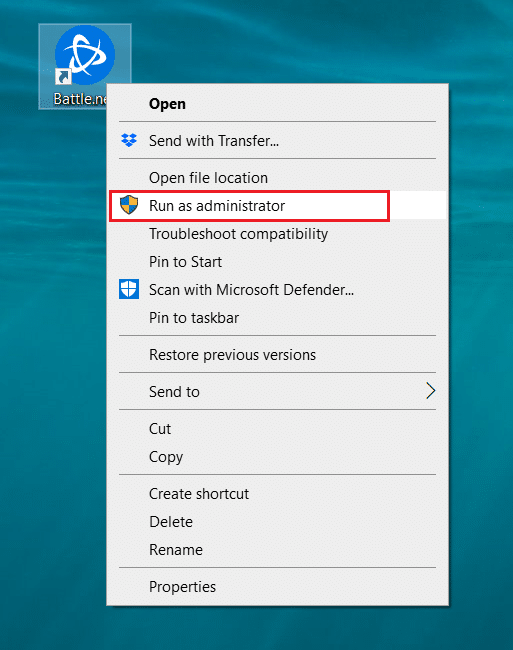
3. ثم قم بالتبديل إلى علامة التبويب " التوافق " وحدد المربع " تشغيل هذا البرنامج كمسؤول" .
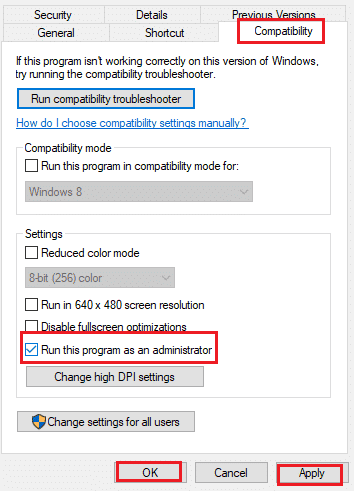
4. أخيرًا ، انقر فوق " تطبيق " و " موافق " لحفظ التغييرات.
اقرأ أيضًا: إصلاح رمز خطأ Diablo 3 1016 على نظام التشغيل Windows 10
الطريقة 2: تشغيل أداة إصلاح Blizzard
إذا كنت لا تزال غير قادر على إصلاح رمز خطأ Battle.NET 2 ، فقد تكون هناك بعض الفرص لوجود بعض ملفات الألعاب التالفة في جهاز الكمبيوتر الخاص بك. قد تملأ الملفات التالفة جهاز الكمبيوتر الخاص بك بسبب مجموعة برامج الحماية من الفيروسات الزائدة أو بسبب فشل التحديث. لحسن الحظ ، يمكنك حل جميع ملفات الألعاب الفاسدة هذه تلقائيًا بمساعدة أداة مدمجة من Blizzard. فيما يلي بعض الإرشادات لتشغيل أداة إصلاح Battle.net.
1. كما فعلت سابقًا ، انتقل إلى دليل ملف إعداد exe . وحدد الخيار " تشغيل كمسؤول " كما هو موضح.
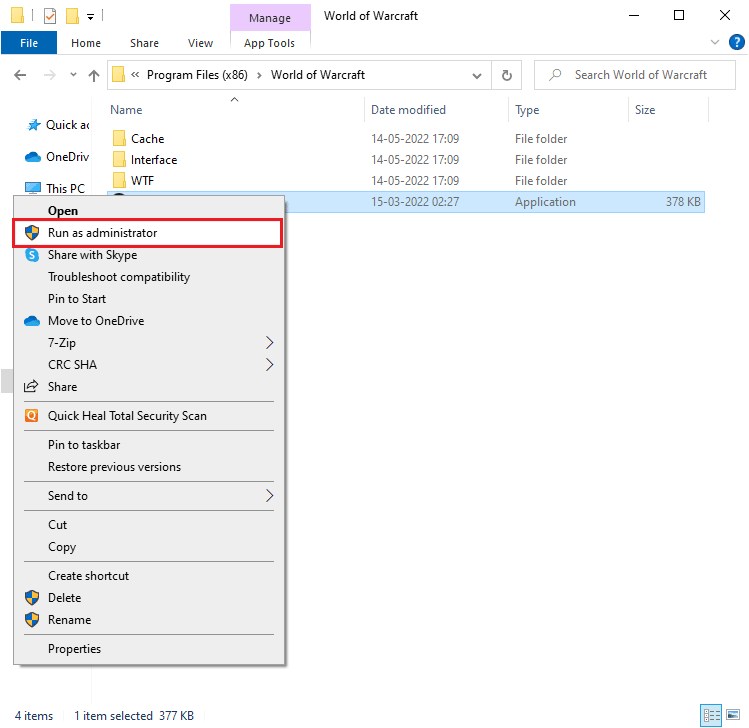
2. إذا تمت مطالبتك من خلال نافذة التحكم في حساب المستخدم ، فانقر فوق نعم للمتابعة.
3. الآن ، قم بالتبديل إلى علامة التبويب " الألعاب " في الزاوية العلوية من النافذة ثم حدد أيًا من الألعاب من القائمة.
4. ثم انقر فوق " خيارات " متبوعًا بـ "مسح وإصلاح " من القائمة المنسدلة.
5. في الموجه التالي ، انقر فوق بدء الفحص وانتظر حتى تكتمل العملية.
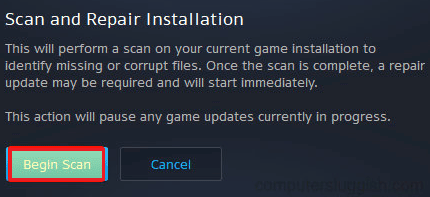
6. أخيرًا ، أعد تشغيل اللعبة وتحقق مما إذا كان بإمكانك إصلاح رمز خطأ Blizzard 2 على Battle.net
الطريقة الثالثة: تعديل إعدادات جدار حماية Windows
ستواجه أيضًا Battle.net Update عالقًا عند مشكلة بنسبة 0٪ ، بسبب مجموعة برامج مكافحة فيروسات مفرطة التفاعل أو مفرطة الحماية في جهاز الكمبيوتر الذي يعمل بنظام Windows 10. هذا يمنع ارتباط الاتصال بين مشغل اللعبة والخادم. لذلك ، لإصلاح هذه المشكلة ، يمكنك إدراج Battle.net في القائمة البيضاء في إعدادات جدار الحماية أو تعطيل المشكلة مؤقتًا.
الخيار الأول: القائمة البيضاء Battle.net
للسماح لـ Battle.net في جدار حماية Windows Defender ، اتبع دليلنا السماح أو حظر التطبيقات من خلال جدار حماية Windows وتنفيذ الخطوات وفقًا للتعليمات.
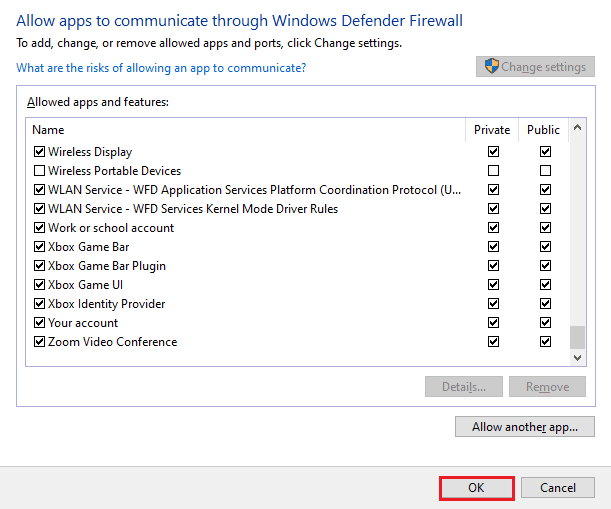
الخيار الثاني. تعطيل جدار الحماية (غير مستحسن)
إذا كنت لا تعرف كيفية تعطيل جدار حماية Windows Defender ، فسيساعدك دليلنا كيفية تعطيل جدار حماية Windows 10 على القيام بذلك.
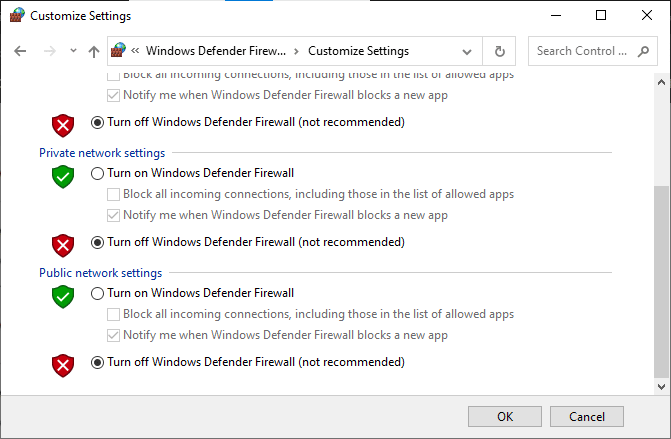
اقرأ أيضًا: إصلاح Avast لا يقوم بتحديث تعريفات الفيروسات
الخيار الثالث: إنشاء قاعدة جديدة في جدار الحماية
1. اضغط على مفتاح Windows واكتب Windows Defender Firewall with Advanced Security . ثم انقر فوق فتح .
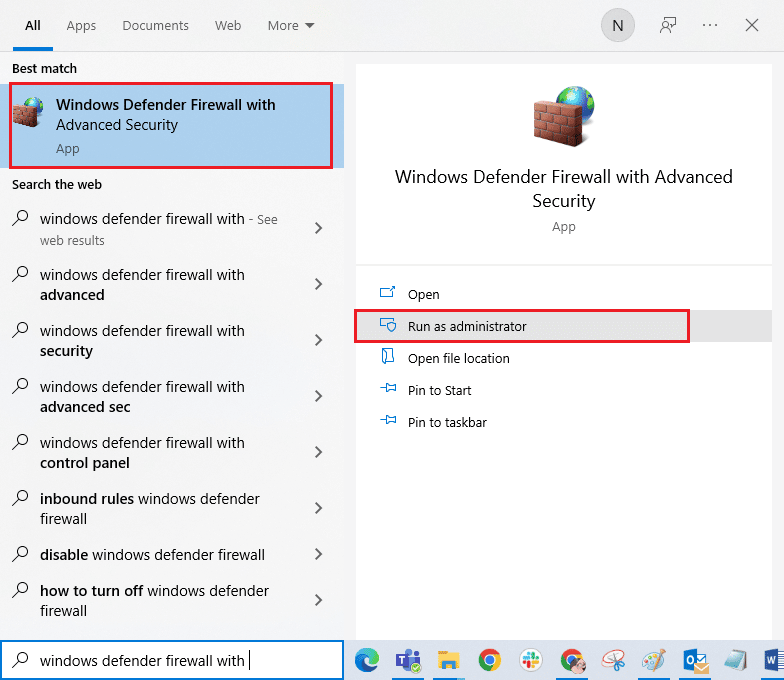
2. الآن ، في الجزء الأيمن ، انقر فوق القواعد الواردة كما هو موضح.
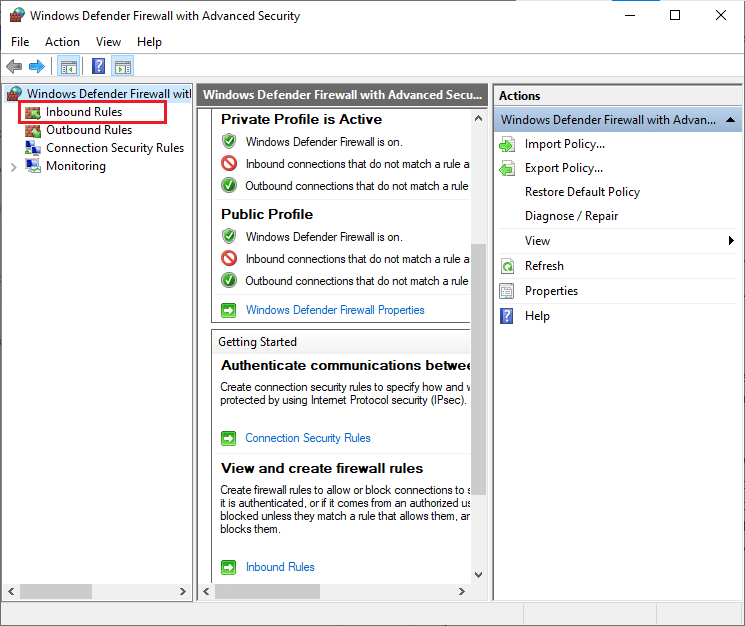
3. ثم ، في الجزء الأيسر ، انقر فوق قاعدة جديدة ... كما هو موضح.
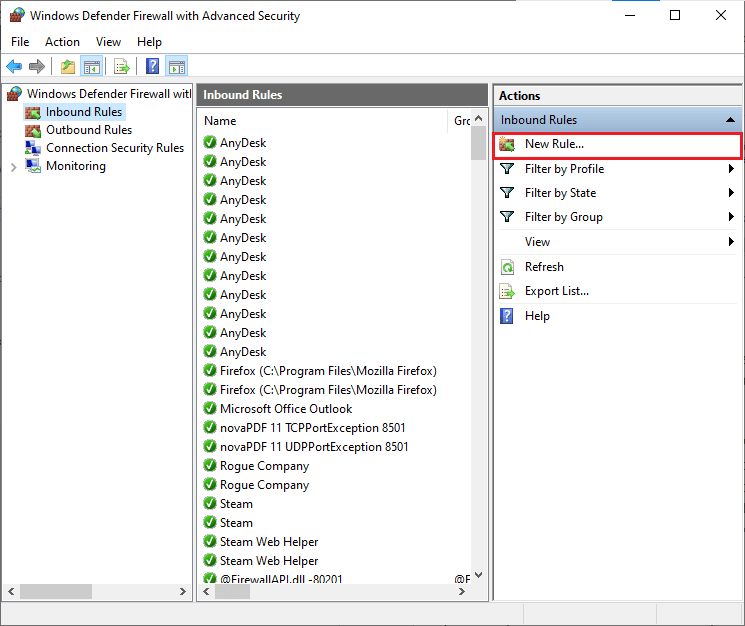
4. الآن ، تأكد من تحديد خيار البرنامج ضمن ما نوع القاعدة التي ترغب في إنشائها؟ القائمة وانقر فوق التالي> كما هو موضح.
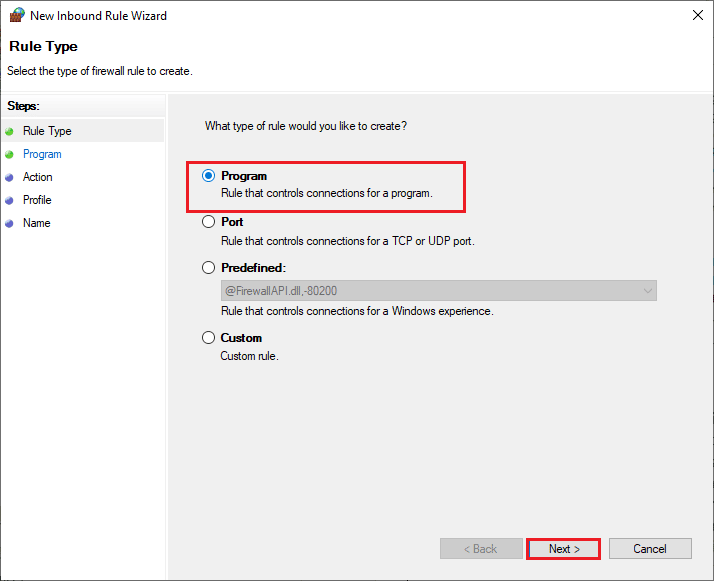
5. ثم انقر فوق الزر Browse… المقابل لمسار هذا البرنامج: كما هو موضح.
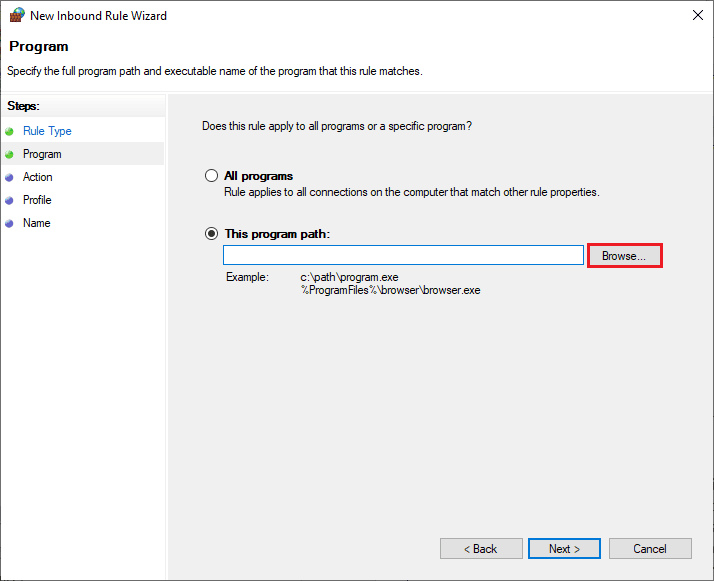
6. ثم انتقل إلى المسار C: \ Program Files (x86) \ Battle.net وانقر نقرًا مزدوجًا على ملف الإعداد . ثم انقر فوق الزر فتح .
7. ثم انقر فوق التالي> في نافذة New Inbound Rule Wizard كما هو موضح.
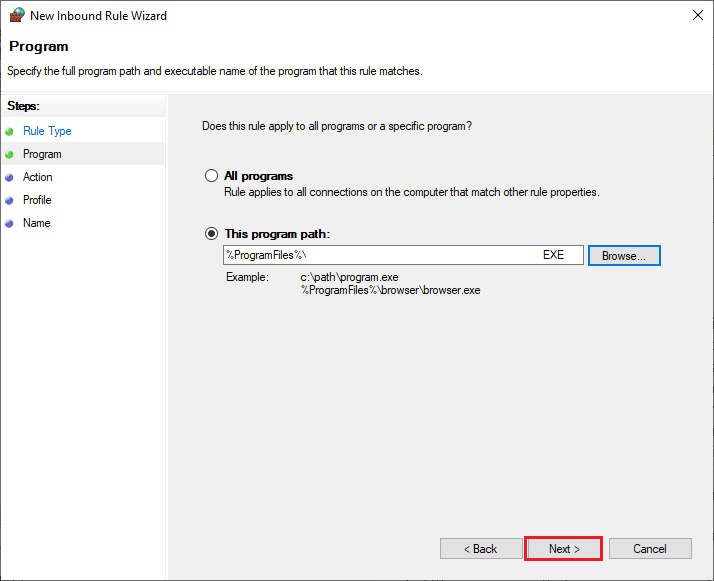
8. الآن ، حدد زر الاختيار بجوار السماح بالاتصال وانقر فوق التالي> كما هو موضح.
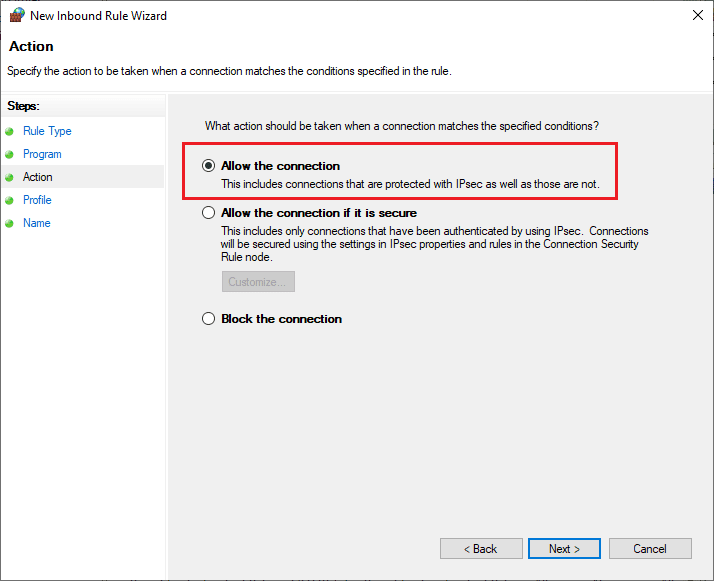
9. تأكد من تحديد المربعات المجال والخاصة والعامة وانقر فوق التالي> كما هو موضح.
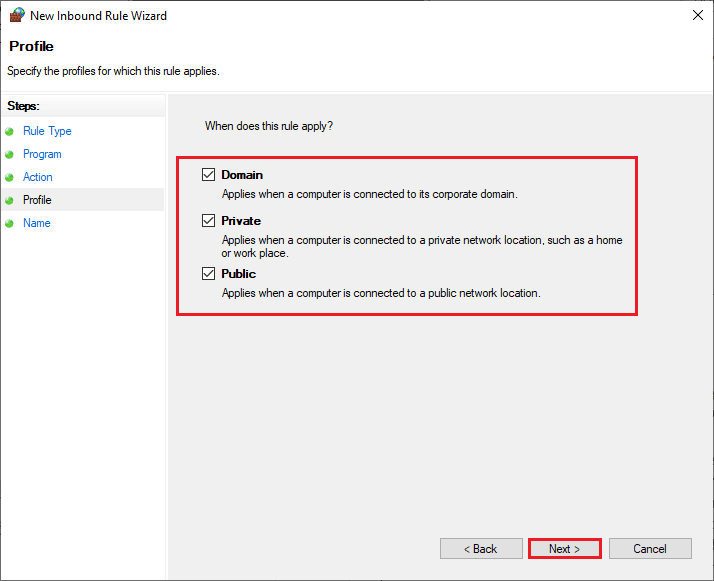
10. أخيرًا ، أضف اسمًا إلى قاعدتك الجديدة وانقر فوق " إنهاء ".
كله تمام! تحقق مما إذا كان لديك تحديث battle.net ثابت مشكلة عالقة أم لا.
الطريقة الرابعة: تعطيل مكافحة الفيروسات مؤقتًا (إن أمكن)
ستتسبب بعض برامج مكافحة الفيروسات غير المتوافقة المثبتة في جهاز الكمبيوتر الخاص بك في تشغيل رمز خطأ Blizzard 2. لتجنب التعارضات ، يجب عليك التأكد من إعدادات الأمان لجهاز الكمبيوتر الذي يعمل بنظام Windows 10 والتحقق مما إذا كانت مستقرة أم لا. لمعرفة ما إذا كانت مجموعة مكافحة الفيروسات هي سبب Battle.net Error # 2 ، قم بتعطيلها مرة واحدة وحاول الاتصال بشبكة.
اقرأ دليلنا حول كيفية تعطيل برنامج مكافحة الفيروسات مؤقتًا على نظام التشغيل Windows 10 واتبع الإرشادات لتعطيل برنامج مكافحة الفيروسات مؤقتًا على جهاز الكمبيوتر الخاص بك.
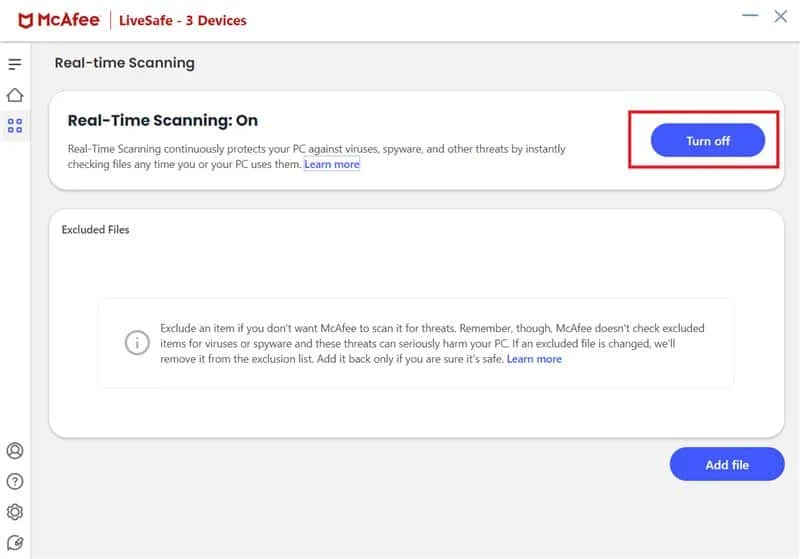
إذا كان لديك إصلاح لمشكلتك بعد تعطيل برنامج مكافحة الفيروسات في جهاز الكمبيوتر الخاص بك ، يُنصح بإلغاء تثبيت البرنامج بالكامل من جهاز الكمبيوتر الخاص بك.
اقرأ دليلنا فرض برامج إلغاء التثبيت التي لن يتم إلغاء تثبيتها في نظام التشغيل Windows 10 لإلغاء تثبيت برنامج مكافحة الفيروسات في جهاز الكمبيوتر الخاص بك.
الطريقة الخامسة: إنشاء ملف تعريف مستخدم جديد
يمكن أن يؤدي إنشاء حساب مستخدم جديد إلى إصلاح أي أخطاء ومواطن خلل متعلقة بالملف الشخصي. يساعدك هذا في إصلاح رمز الخطأ Battle.NET 2. يمكنك إنشاء ملف تعريف مستخدم جديد باتباع الخطوات الموضحة في دليلنا ، كيفية إنشاء حساب مستخدم محلي على Windows 10
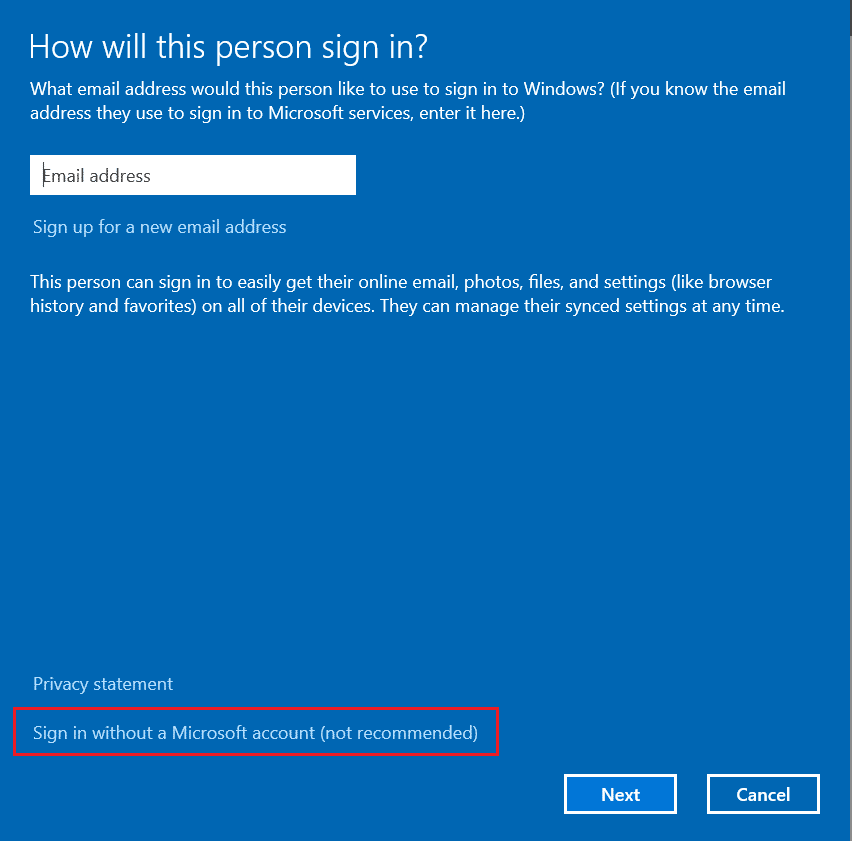
بعد إنشاء ملف تعريف مستخدم جديد ، تحقق مما إذا كنت قد أصلحت المشكلة التي تمت مناقشتها أم لا.
اقرأ أيضًا: إصلاح خطأ WOW51900309 في نظام التشغيل Windows 10
الطريقة 6: إعادة تثبيت لعبة Battle.net المتعارضة
ستؤدي أي ملفات تم تكوينها بشكل خاطئ في Battle.net إلى المشكلة التي تمت مناقشتها حتى إذا اتبعت جميع الأساليب التي تمت مناقشتها أعلاه وقمت بتحديث جميع الإجراءات المعلقة. لذلك ، في هذه الحالة ، ليس لديك خيار آخر سوى إعادة تثبيت اللعبة. هنا كيف تفعلها.
ملاحظة: هنا ، يتم توضيح خطوات إعادة تثبيت World of Warcraft. اتبع الخطوات وفقًا للعبة Battle.net المتضاربة.
1. اضغط على مفتاح Windows واكتب التطبيقات والميزات . ثم انقر فوق فتح .
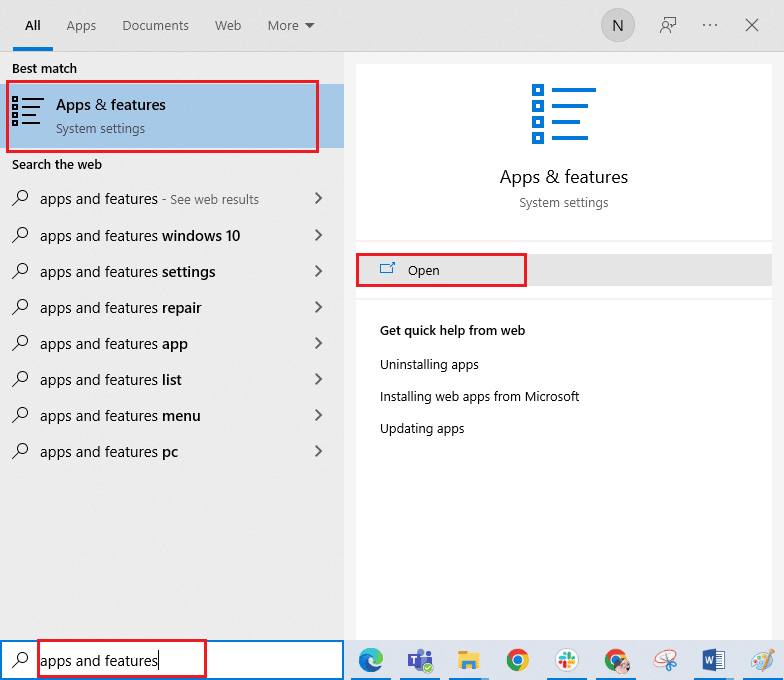
2. الآن ، ابحث في World of Warcraft في القائمة وانقر عليها. ثم حدد خيار إلغاء التثبيت .
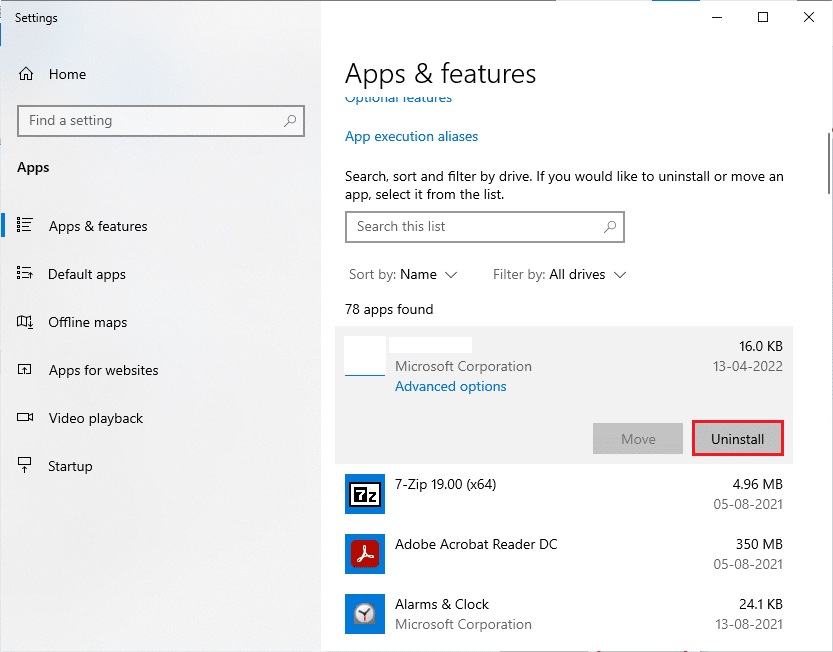
3. إذا طُلب منك ، انقر مرة أخرى على إلغاء التثبيت .
4. ثم قم بزيارة موقع Blizzard الرسمي لتنزيل World of Warcraft لأجهزة الكمبيوتر التي تعمل بنظام Windows.
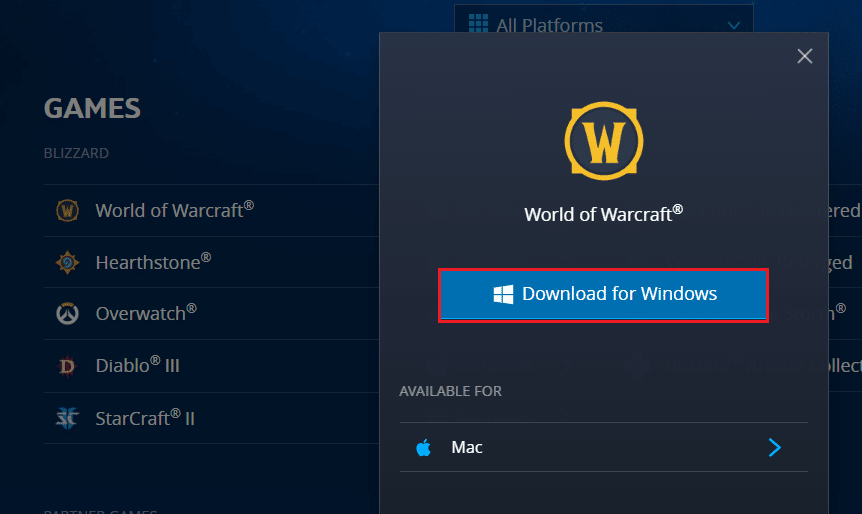
7. بعد ذلك ، انقر فوق تنزيل لنظام التشغيل Windows وانتظر حتى يتم تثبيت اللعبة على جهاز الكمبيوتر الخاص بك.
8. انتقل إلى تنزيلاتي في File Explorer وانقر نقرًا مزدوجًا على ملف الإعداد لتشغيل التطبيق.
9. اتبع الإرشادات التي تظهر على الشاشة لتثبيت اللعبة على جهاز كمبيوتر يعمل بنظام Windows 10.
10. أخيرًا ، أعد تشغيل اللعبة والآن ستصلح خطأ Battle.net رقم 2.
مُستَحسَن:
- إصلاح استثناء خدمة النظام على نظام التشغيل Windows 10 أو 11
- إصلاح NVIDIA GeForce غير متوافق مع نظام التشغيل Windows 10
- إصلاح تحديث Battle.net عالق عند 0٪ في نظام التشغيل Windows 10
- إصلاح Blizzard تثبيت آخر قيد التقدم في Windows 10
نأمل أن يكون هذا الدليل مفيدًا ، ويمكنك إصلاح رمز خطأ Blizzard 2 في نظامك. دعنا نعرف الطريقة الأفضل بالنسبة لك. أيضًا ، إذا كان لديك أي استفسارات / اقتراحات ، فلا تتردد في تركها في قسم التعليقات.
